Moet u weten hoe u zich kunt afmelden bij Gmail, op Android en Computer? Dit is belangrijk als u een paar uur niet op uw pc zit of uw Gmail-account op een mobiel of tablet gebruikt.
Als u klaar bent met het gebruik van uw account Gmail, wilt u misschien uitloggen.
Het proces om uit te loggen bij Gmail is vrij eenvoudig, maar het hangt ervan af of u het vanaf uw computer of vanaf een Android-apparaat wilt doen. Vervolgens zullen we u vertellen hoe u dit gemakkelijk en snel kunt doen in elk van zijn varianten.

Uitloggen bij Gmail voor zowel Android mobiel als computer
Uitloggen bij Gmail vanuit Android
Om uit te loggen bij Gmail vanaf je mobiel of tablet, moeten we het hele Google-account van de telefoon of tablet verwijderen, wat in het begin wat omslachtig kan zijn.
En het is dat wanneer je Gmail verlaat, vanuit een account, je niet alleen wordt uitgelogd in de e-mailapp, maar ook in alle andere applicaties in de Google Play Store, Maps of Gmail.
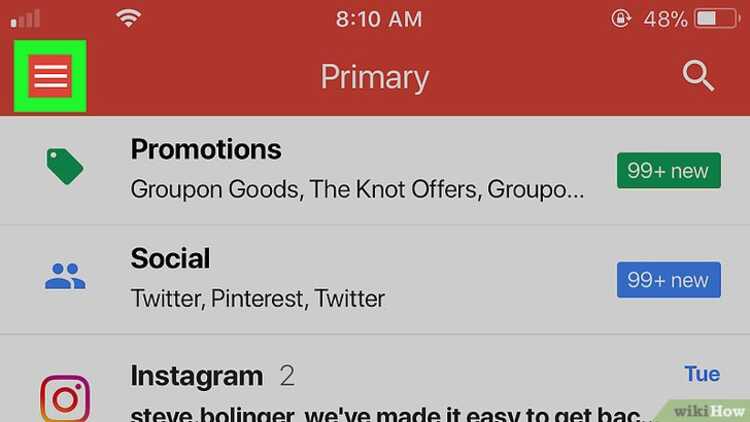
Als u het toch wilt verwijderen, bijvoorbeeld om geef je telefoon of tablet aan iemand anders. Of ook omdat je hem een paar uur op een ander toestel hebt gebruikt. Je hoeft alleen maar een paar stappen te volgen die vrij eenvoudig zijn:
- Open de Gmail-app op je Android-apparaat.
- Klik in de rechterbovenhoek op je profielfoto.
- Selecteer onder de opties die u vindt Accounts beheren op dit apparaat.
- Kies uw rekening.
- Klik onderaan op Account verwijderen.

Gmail controleren met een ander account
In het geval dat u uw e-mail wilt controleren met een ander account, hoeft u het origineel niet te verwijderen. U hoeft alleen deze stappen te volgen:
- Open de Gmail-app op het apparaat.
- Klik rechtsboven op profielfoto.
- Kies de optie Nog een account toevoegen.
- Selecteer het type account dat u wilt toevoegen.
- Als u een e-mail van uw Windows-account wilt gebruiken, selecteert u Outlook, Hotmail en Live.
- Als het bij een andere e-mailservice hoort, selecteert u Overige.
- Volg de aanwijzingen die u ziet om uw account toe te voegen.
- Tik op het account dat u wilt controleren.
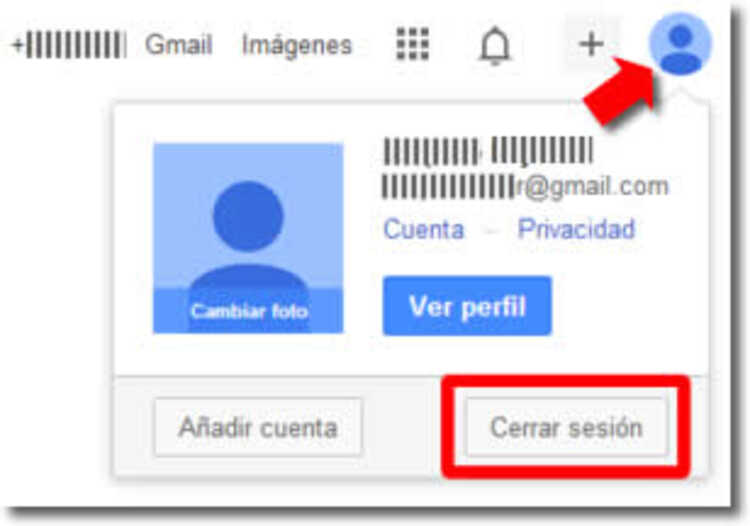
Hoe uitloggen bij Gmail vanuit Windows?
Als u wilt uitloggen van uw PC Windows, zal de eerste stap zijn om het Gmail-web te openen. Vervolgens moet je naar je profielfoto, die je in de rechterbovenhoek vindt. Nadat u erop hebt geklikt, ziet u in het menu een optie genaamd Sessie sluiten. U hoeft er alleen maar op te klikken en binnen enkele seconden kunt u zien hoe de sessie die u had gestart, is afgesloten.
Als u een open sessie op een andere pc wilt sluiten, kiest u in plaats van de optie Sessie sluiten voor Sluit alle andere open sessies op het web.
Als u een gedeelde computer met andere mensen gebruikt, raden we u ten zeerste aan om er een gewoonte van te maken om altijd uit te loggen voordat anderen deze kunnen gebruiken. Dit is iets dat iedereen die zijn Gmail-account op verschillende apparaten gebruikt, zou moeten weten, maar waarvan velen zich niet bewust zijn. En het is een totaal risico om de Gmail-sessie open te laten staan op computers of mobiele telefoons, om redenen die we allemaal kennen.
Heeft u zich ooit moeten afmelden bij Gmail? Laat hieronder je reactie achter.